Как идентифицировать вашу операционную систему
С легкостью определите под управлением какой ОС работает ваш компьютер — Windows или Mac.
Щелкните на изображение ниже, которое напоминает рабочий стол вашего компьютера. Вам будут представлены инструкции, которые помогут определить, под управлением какой ОС — Windows или Mac — находится ваш компьютер, и какая версия системы установлена.
Mac OS
1. Для входа в меню нажмите на логотип [Apple] (отмечен красным) в верхней части экрана.
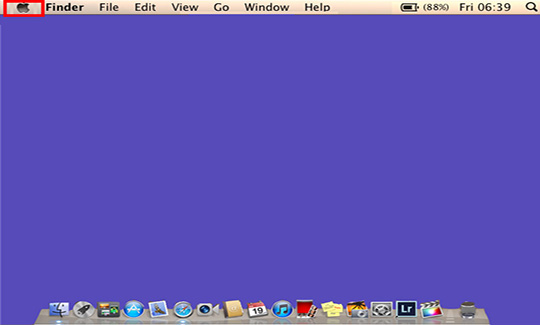
2. Выберите [About This Mac/О Mac] в появившемся меню Apple (отмечено красным).
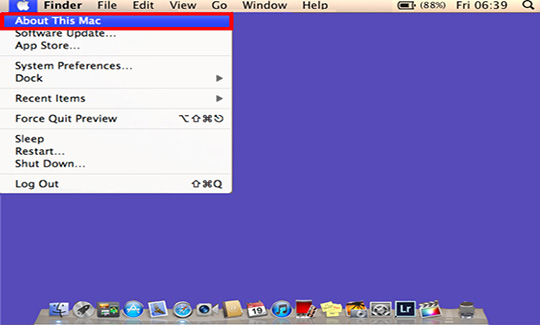
3. Появится информационное окно, содержащее сведения об операционной системе данного устройства.
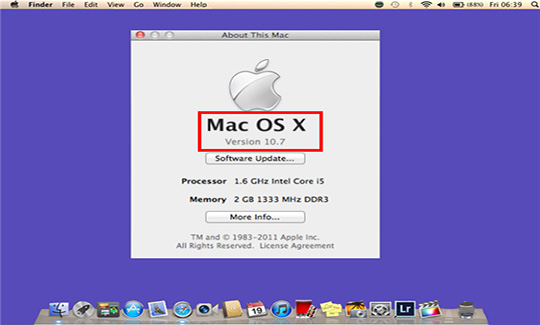
Из приведенного примера видно, что на данном устройстве установлена Mac OS X версии 10.7.
Windows 10
1. В строке поиска в Windows 10 введите [About/Справка].
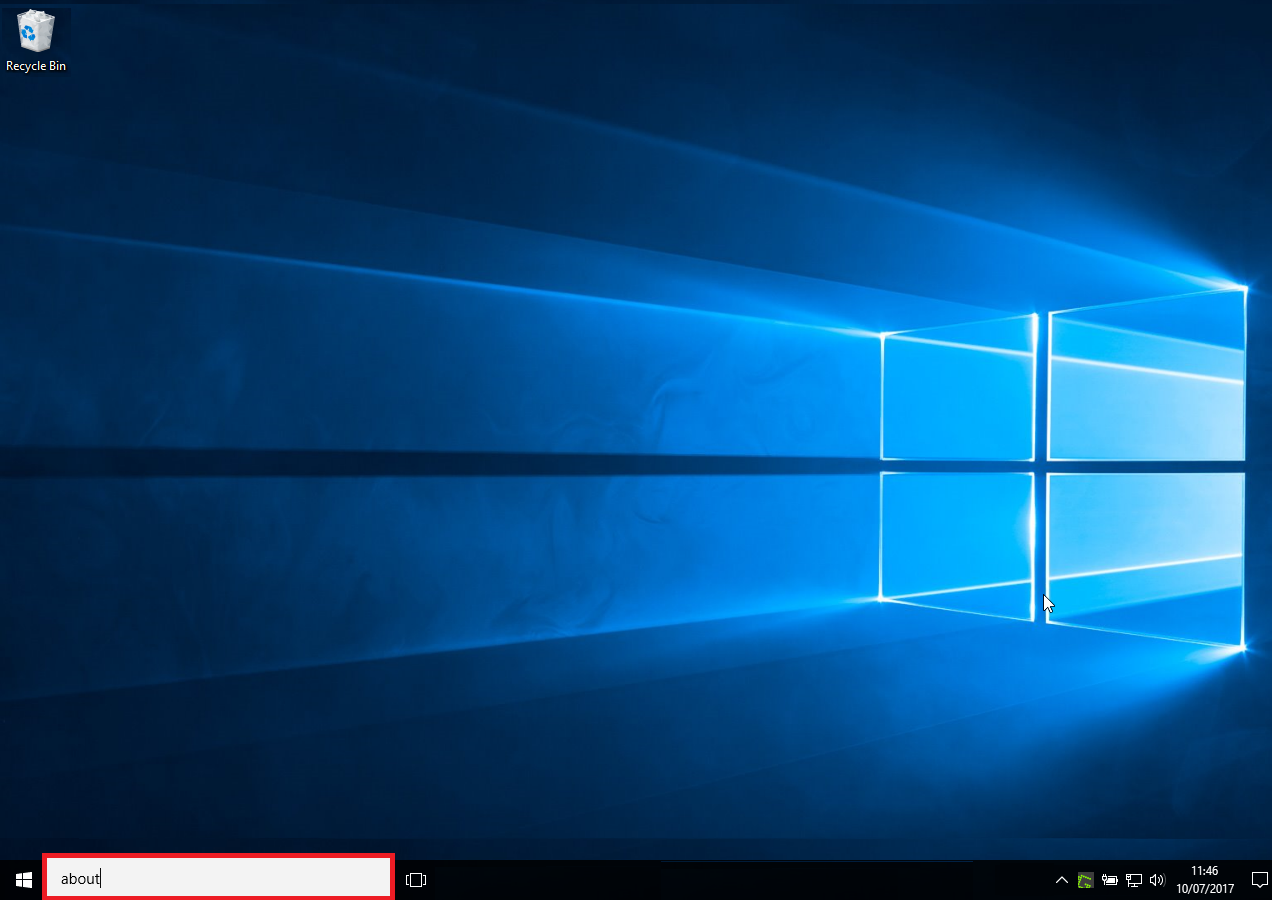
2. Когда опция [About your PC/О компьютере] будет доступна, выберите ее.
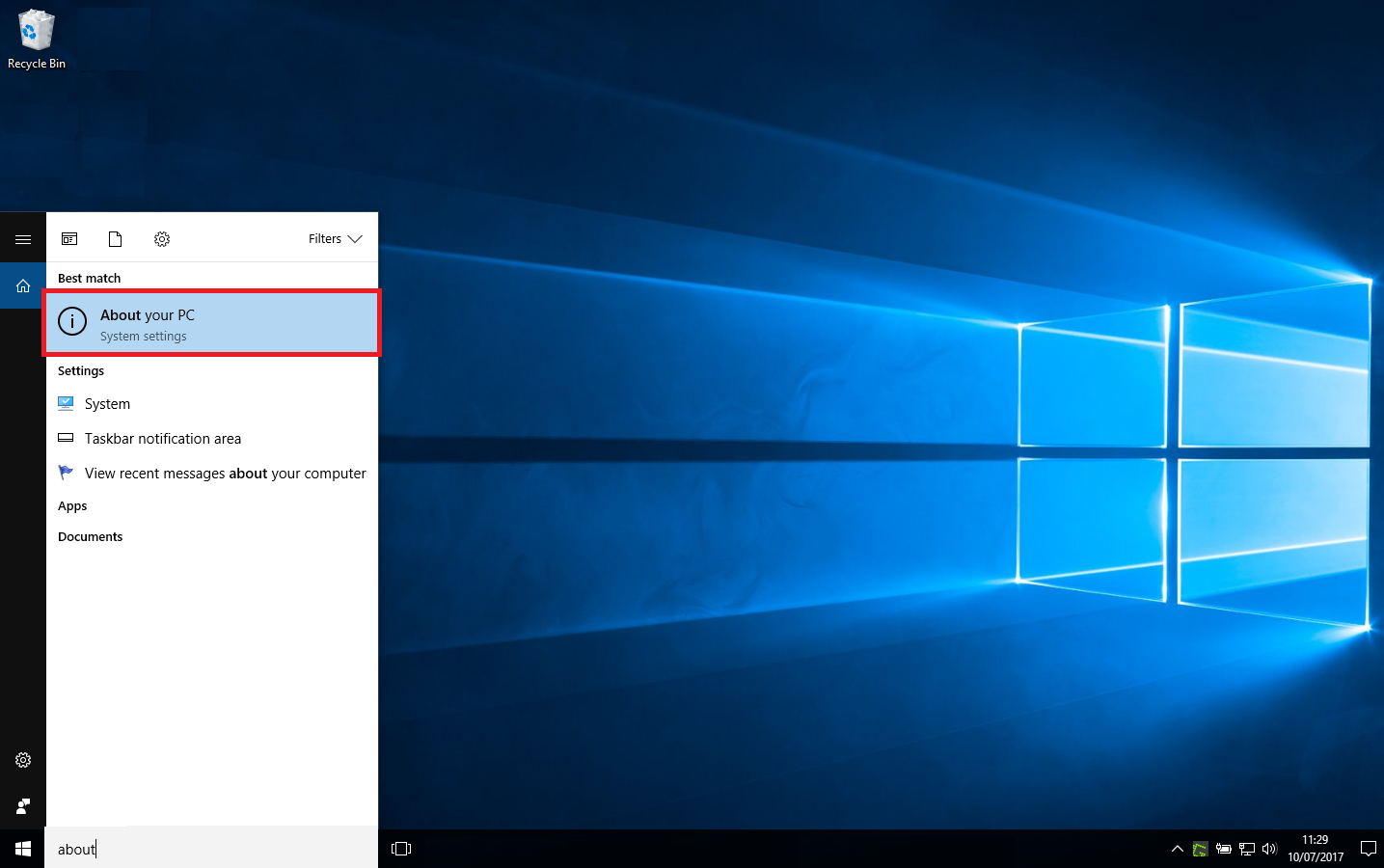
3. При появлении окна информации в поле "Выпуск" будет указана текущая версия Windows, а в поле "Тип системы" будет указано, является ли эта версия 32- или 64-разрядной.
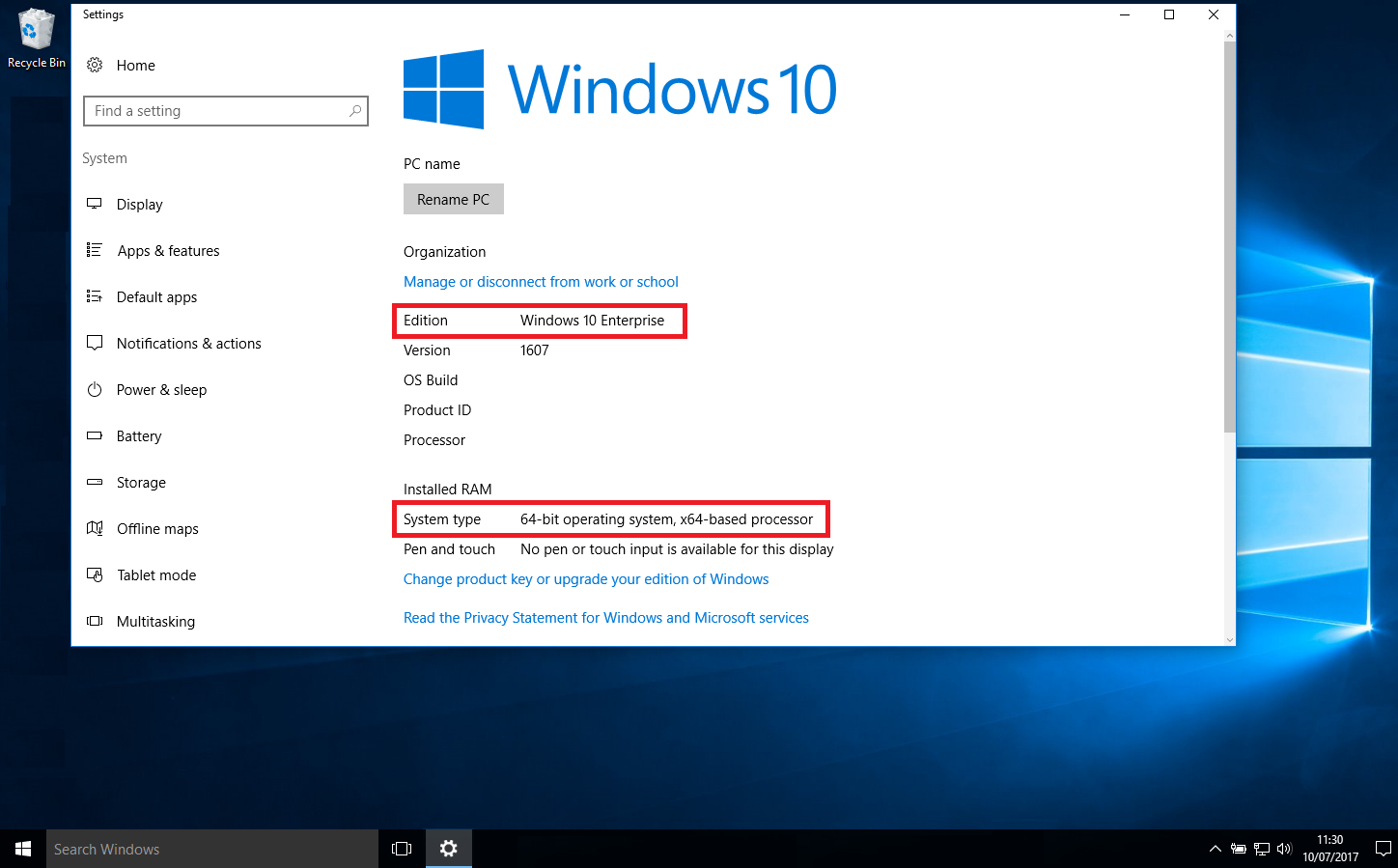
Windows 7 / Windows Vista
1. Нажмите на клавишу [Start/Пуск] в левом нижнем углу экрана (отмечена красным).
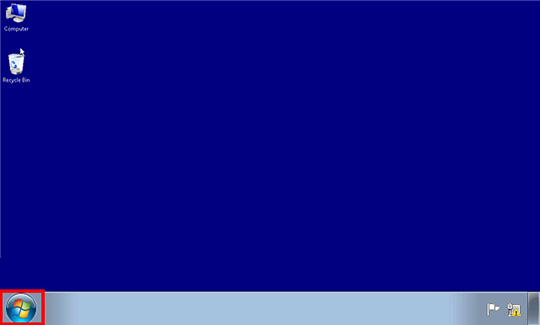
2. Когда появится меню, щелкните на пустое поле поиска (отмечено красным) и введите слово WINVER, затем нажмите клавишу [ввод/возврат].

3. Появится информационное окно, содержащее сведения об операционной системе данного устройства.
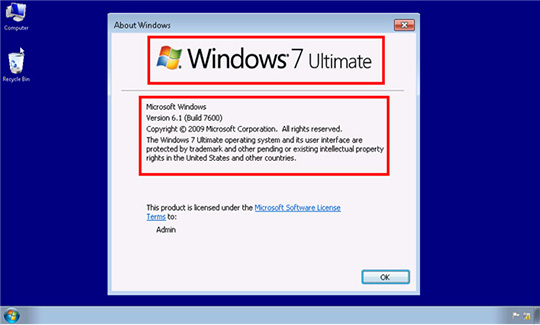
Если отображается "64-разрядная версия", значит, работает 64-разрядная версия, если "64-разрядная версия" не отображается, значит, работает 32-разрядная версия.
Из приведенного примера видно, что на данном устройстве установлена 32-разрядная версия Windows 7.
Windows 8
1.Начните печатать слово WINVER на главном экране и увидите поисковую строку, которая появится справа на экране.

2. Нажмите клавишу [ввод/возврат], и появится окно с информацией об операционной системе данного устройства.
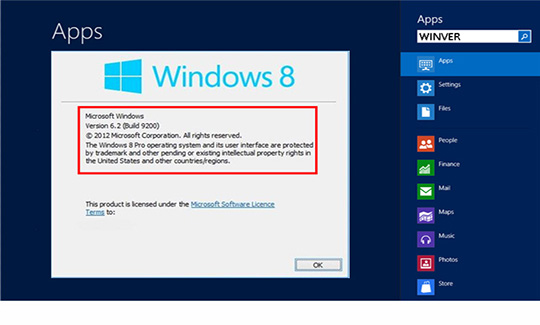
Если отображается "64-разрядная версия", значит, работает 64-разрядная версия, если "64-разрядная версия" не отображается, значит, работает 32-разрядная версия.
Из приведенного примера видно, что на данном устройстве установлена 32-разрядная версия Windows 8.
Windows XP
1. Нажмите на клавишу [Start/Пуск] в левом нижнем углу экрана (отмечена красным).
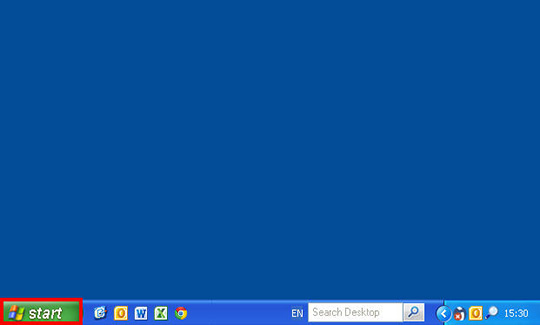
2. В появившемся меню нажмите клавишу [Run…/Запустить] (отмечена красным).
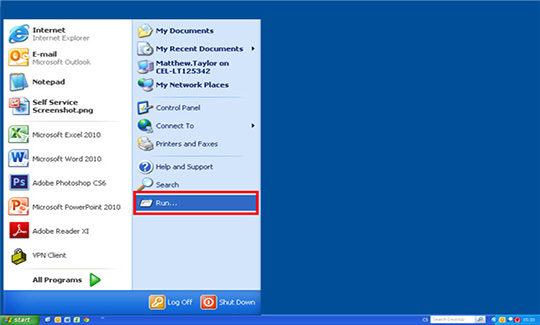
3. Когда окно запуска откроется, введите слово WINVER в пустом окне (отмечено красным). Затем нажмите кнопку [OK] (отмечена красным).
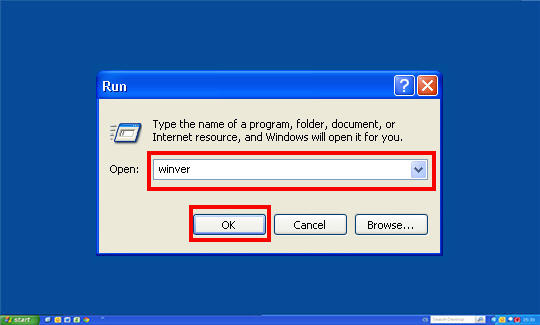
4. Появится информационное окно, содержащее сведения об операционной системе данного устройства.
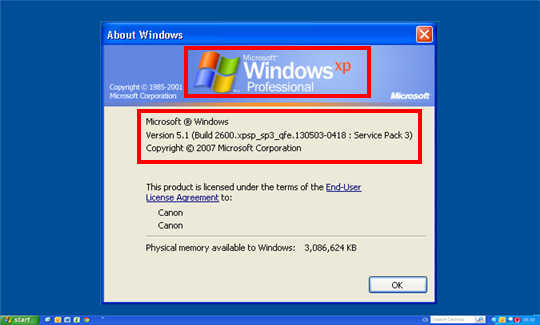
Если отображается "64-разрядная версия", значит, работает 64-разрядная версия, если "64-разрядная версия" не отображается, значит, работает 32-разрядная версия.
Из приведенного примера видно, что на данном устройстве установлена 32-разрядная версия Windows XP.
Вам также может понадобиться...
Свяжитесь с нами
Свяжитесь со службой поддержки продукции для дома по телефону или электронной почте
Canon ID
Регистрация продукта и управление аккаунтом Canon ID
Ремонт
Поиск центров по ремонту оборудования, полезная информация по процессу ремонта

